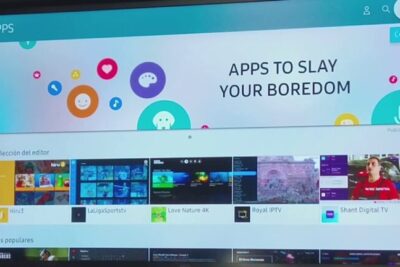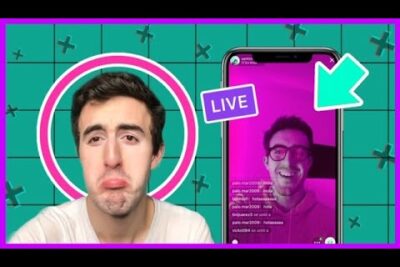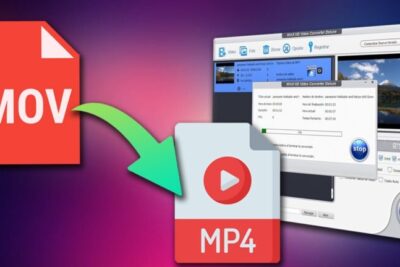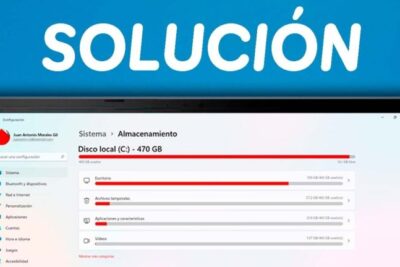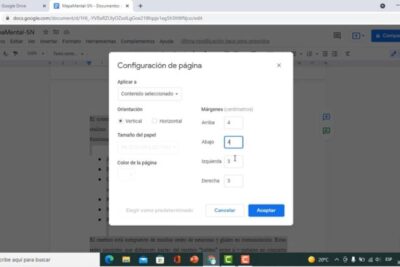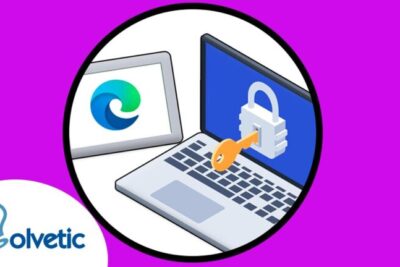Desactiva a Siri de tus AirPods y disfruta del total control
13/08/2023

- ¿Cómo se activa Siri utilizando los audífonos?
- ¿Cómo desactivar el control por voz en el iPhone?
- ¿Cómo se configuran los AirPods para Siri?
- Desactivando Siri en los AirPods: Cómo optimizar la funcionalidad a tu medida
- Pasos sencillos para desactivar a Siri en tus AirPods y evitar activaciones accidentales
- Personaliza tus AirPods: Cómo desactivar Siri y aprovechar al máximo tus auriculares inalámbricos
En la era de la digitalización, los AirPods de Apple se han convertido en una herramienta indispensable para muchos usuarios. Estos auriculares inalámbricos son famosos por su calidad de sonido y por integrar Siri, el asistente virtual de la compañía. Sin embargo, hay momentos en los que desactivar a Siri puede ser necesario. Ya sea porque no utilizas esta función con regularidad o simplemente quieres evitar activaciones accidentales, desactivar a Siri en tus AirPods puede ser algo conveniente. En este artículo, exploraremos diferentes métodos para desactivar a Siri de tus AirPods, brindándote una guía paso a paso y una visión general de las ventajas y desventajas de cada opción. Descubre cómo aprovechar al máximo tus AirPods sin la presencia constante de Siri.
- Para desactivar Siri en los AirPods, primero asegúrate de que los AirPods estén conectados a tu dispositivo iOS. Puedes hacer esto abriendo la tapa de los AirPods cerca del dispositivo y siguiendo las instrucciones en la pantalla.
- Una vez que los AirPods estén conectados, dirígete a la aplicación de Configuración en tu dispositivo iOS. Desplázate hacia abajo y selecciona la opción Bluetooth. Verás una lista de dispositivos Bluetooth conectados, busca tus AirPods en la lista y tócalos.
- En la página de configuración de los AirPods, encontrarás la opción Presiona dos veces para debajo del encabezado Control. Toca esta opción y selecciona Siri en el menú desplegable.
- Ahora, para desactivar a Siri de tus AirPods, simplemente elige la opción Ninguno en lugar de Siri en el menú desplegable de Presiona dos veces para.
- Una vez hecho esto, cuando presiones dos veces en cualquier AirPod, Siri no se activará y podrás utilizar los AirPods sin que se active el asistente virtual.
¿Cómo se activa Siri utilizando los audífonos?
Una forma conveniente de activar Siri es a través de los auriculares mediante la conexión Bluetooth en tu iPhone/iPad. Simplemente conecta los auriculares al dispositivo y mantén pulsado el botón para activar Siri cuando el dispositivo esté en modo de espera o reproduciendo música. Escucharás un sonido de inicio que indica que Siri está activado. A partir de ahí, simplemente puedes hacerle cualquier solicitud a Siri utilizando el micrófono de los auriculares. Esta función resulta especialmente útil para realizar acciones sin tener que sacar el dispositivo del bolsillo.
Te encuentres escuchando música o tu dispositivo esté en reposo, podrás activar Siri de forma práctica a través de auriculares Bluetooth conectados a tu iPhone o iPad. Al presionar el botón correspondiente, escucharás un sonido que indicará que Siri se encuentra activo. A partir de allí, podrás hacer cualquier solicitud utilizando el micrófono incorporado en los auriculares, sin necesidad de sacar tu dispositivo del bolsillo. Esta función resulta especialmente conveniente para llevar a cabo acciones de manera rápida y cómoda.
¿Cómo desactivar el control por voz en el iPhone?
Si alguna vez deseas desactivar el control por voz en tu iPhone, existen varias formas sencillas de hacerlo. Puedes invocar a Siri y decir Activa VoiceOver o Desactiva VoiceOver. También puedes configurar una función rápida de accesibilidad y simplemente presionar tres veces el botón lateral o el botón de inicio en tu modelo de iPhone. Otra opción es acceder al centro de control y dirigirte a Configuración > Accesibilidad > VoiceOver y allí activar o desactivar la opción. Así de fácil puedes personalizar tu experiencia en el iPhone.
Existen varias alternativas para desactivar el control por voz en un iPhone. Se pueden utilizar comandos de voz a través de Siri como Activa VoiceOver o Desactiva VoiceOver. También se puede configurar una función rápida de accesibilidad, como presionar tres veces el botón lateral o de inicio en el iPhone. Otra opción es acceder al centro de control y dirigirse a la configuración de accesibilidad para activar o desactivar la opción de VoiceOver. Estas sencillas formas permiten personalizar la experiencia en el iPhone.
¿Cómo se configuran los AirPods para Siri?
Configurar los AirPods para usar Siri es una opción muy útil. Para hacerlo, simplemente ve a la configuración de los AirPods Pro, elige el lado que desees, ya sea izquierdo o derecho, y selecciona la opción de Siri. De esta manera, podrás acceder a Siri fácilmente con solo mantener presionado uno de tus AirPods. Además, también puedes configurar el otro AirPod para alternar entre los modos de control de ruido. Esta configuración te brinda una mayor comodidad y funcionalidad al utilizar tus AirPods.
Que configuras los AirPods para usar Siri, también puedes asignar una función diferente al otro auricular, como cambiar entre los modos de control de ruido. Esta opción te brindará comodidad y facilidad de uso al utilizar tus AirPods Pro.
Desactivando Siri en los AirPods: Cómo optimizar la funcionalidad a tu medida
Si eres usuario de AirPods y quieres optimizar aún más su funcionalidad, puedes desactivar Siri en estos auriculares. Al hacerlo, evitarás que Siri se active de forma accidental al tocar los auriculares. Para desactivar Siri en los AirPods, simplemente dirígete a la configuración de Bluetooth en tu dispositivo iOS, selecciona tus AirPods y luego desmarca la opción Oye Siri. De esta manera, podrás disfrutar de tus AirPods sin interrupciones y personalizarlos a tu medida.
Si eres usuario de AirPods y deseas evitar activar accidentalmente a Siri al tocar los auriculares, puedes desactivar la función Oye Siri. Para hacerlo, ve a la configuración de Bluetooth en tu dispositivo iOS, selecciona tus AirPods y desmarca la opción Oye Siri. Así podrás usar tus AirPods sin interrupciones y personalizarlos según tus preferencias.
Pasos sencillos para desactivar a Siri en tus AirPods y evitar activaciones accidentales
Si eres propietario de unos AirPods y has tenido problemas con activaciones accidentales de Siri, aquí te dejamos unos sencillos pasos para desactivarlo. Primero, ve a la configuración de tu iPhone y selecciona Bluetooth. Luego, encuentra tus AirPods en la lista y selecciona el botón de información (i). A continuación, desactiva la opción Oye Siri y listo, ya no tendrás más activaciones involuntarias mientras utilizas tus audífonos inalámbricos.
Los propietarios de AirPods pueden experimentar problemas con las activaciones accidentales de Siri. Para desactivarlo, basta con acceder a la configuración del iPhone, seleccionar Bluetooth, encontrar los AirPods en la lista y desactivar la opción Oye Siri. Con estos sencillos pasos, podrás utilizar tus audífonos inalámbricos sin interrupciones no deseadas.
Personaliza tus AirPods: Cómo desactivar Siri y aprovechar al máximo tus auriculares inalámbricos
Si eres un usuario de AirPods, probablemente ya estés familiarizado con las funciones que Siri ofrece en estos auriculares inalámbricos. Sin embargo, si prefieres no utilizar el asistente de voz de Apple, existe la opción de desactivar Siri en tus AirPods. Esto te permitirá personalizar aún más tu experiencia auditiva, ya que podrás utilizar los controles táctiles para reproducir, pausar y saltar canciones, así como ajustar el volumen sin la intervención de Siri. Aprovecha al máximo tus AirPods adaptando su configuración a tus preferencias personales.
Los usuarios de AirPods están familiarizados con las funciones de Siri en estos auriculares inalámbricos. Sin embargo, aquellos que prefieran no utilizar el asistente de voz de Apple tienen la opción de desactivarlo en sus AirPods. Al hacerlo, podrán personalizar aún más su experiencia auditiva al utilizar los controles táctiles para reproducir, pausar, saltar canciones y ajustar el volumen sin la intervención de Siri. Así, podrán aprovechar al máximo sus AirPods adaptando su configuración a sus preferencias personales.
Desactivar la función de Siri en los AirPods puede resultar útil para aquellos usuarios que no deseen utilizarla o que prefieran optar por otros asistentes virtuales. A pesar de sus utilidades y comodidades, Siri puede resultar intrusivo en ciertos momentos, especialmente si se activa accidentalmente o si se experimenta algún malentendido en la comunicación con el asistente. Por suerte, Apple brinda a los usuarios la opción de desactivar esta función y adaptar los AirPods a sus preferencias personales. Al seguir los pasos mencionados anteriormente, se puede desactivar fácilmente a Siri, permitiendo así una experiencia más personalizada y adecuada a las necesidades individuales. No obstante, es importante tener en cuenta que Siri sigue siendo una característica impresionante y valiosa para muchos usuarios, brindando una amplia gama de funciones y comandos útiles. En última instancia, depende de cada usuario decidir si desea desactivar o utilizar a Siri en sus AirPods.
Si quieres conocer otros artículos parecidos a Desactiva a Siri de tus AirPods y disfruta del total control puedes visitar la categoría Tecnología.